Nota
L'accesso a questa pagina richiede l'autorizzazione. È possibile provare ad accedere o modificare le directory.
L'accesso a questa pagina richiede l'autorizzazione. È possibile provare a modificare le directory.
In questo articolo imparerai come creare un'app multilingue con un'esperienza localizzata. Con questo metodo, puoi usare i componenti dell'app canvas e rendere disponibili le traduzioni in un'app usando una sintassi della formula uniforme.
Importante
Il metodo descritto in questo articolo usa i componenti per le app canvas disponibili in anteprima pubblica. Per ulteriori informazioni, vedi Creare un componente per le app canvas
Creare un componente di traduzione
Quando si lavora con un'app multilingue, il primo passaggio consiste nel creare un componente riutilizzabile per la traduzione. In questo componente, memorizzerai una tabella che funge da dizionario di tutte le traduzioni di cui avrai bisogno. Verrà usata una proprietà di output per fornire stringhe di output da questa tabella del dizionario in base alla lingua dell'utente che esegue l'app che usa questo componente.
Accedere a Power Apps.
Seleziona App nel riquadro a sinistra.
In App, seleziona Librerie dei componenti (anteprima).

Seleziona + Nuova libreria dei componenti (anteprima).
Immetti un nome, ad esempio "Componenti di traduzione", e seleziona Crea per aprire il componente in Power Apps Studio.
Rinomina "Component1" selezionando ... nel riquadro di sinistra, quindi seleziona Rinomina come "Componente di traduzione".

Dal riquadro delle proprietà sul lato destro dello schermo, seleziona + Nuova proprietà personalizzata.
Impostare i valori di proprietà seguenti:
Nome proprietà valore Nome visualizzato Linguaggio Nome Linguaggio Descrizione La lingua in cui vuoi tradurre il testo. Tipo di proprietà Input Tipo di dati Text Seleziona la casella di controllo Aumenta OnReset quando il valore cambia.

Seleziona Crea.
Nota
Questa proprietà di input riceverà l'ID locale corrente (LCID) dell'utente connesso.
Dal riquadro delle proprietà sul lato destro dello schermo, seleziona + Nuova proprietà personalizzata.
Impostare i valori di proprietà seguenti:
Nome proprietà valore Nome visualizzato Etichette Nome Etichette Descrizione Etichette tradotte. Tipo di proprietà Output Tipo di dati Registra 
Seleziona Crea.
Nota
Questa proprietà di output espone le etichette tradotte in base all'ID delle impostazioni internazionali di input.
Nella parte in alto a sinistra dello schermo, seleziona il menu a discesa dell'elenco delle proprietà e scegli la proprietà OnReset per il componente.

Copia e incolla la seguente formula nella barra della formula per la proprietà OnReset.
Set( varTranslations, Table( { Language: "en-us", Labels: { Title: "UI Tips for building canvas apps", JobTitle: "Power Platform Specialist" } }, { Language: "pt-br", Labels: { Title: "Dicas de UI para construir canvas apps", JobTitle: "Especialista de Power Platform" } } ) )La formula utilizza la funzione Set() per creare una tabella con le etichette in diverse lingue come dizionario. Per personalizzare questa tabella come dizionario per le tue traduzioni, cambia i nomi dei controlli come Titolo, Titolo processo, Piattaforma, Chiudi, Apri, Annulla e così via. Puoi aggiungere o rimuovere traduzioni per i nomi dei controlli a seconda delle tue esigenze aziendali.
La tabella dovrebbe anche avere una voce per ogni lingua supportata dalla tua app. Ogni voce avrà una proprietà Etichette che conterrà il contenuto tradotto di tutti i possibili pulsanti, input ed etichette nella tua app.
Nella parte in alto a sinistra dello schermo, seleziona il menu a discesa dell'elenco delle proprietà e scegli la proprietà Etichette per il componente.

Copia e incolla la seguente formula nella barra della formula per la proprietà Labels.
LookUp( varTranslations, Language = Lower( Coalesce( Self.Language, Language() ) )).LabelsLa formula trova la voce di traduzione corretta in base all'input Language usando la funzione Lookup(). Nel caso in cui la lingua non sia impostata, la formula utilizza la lingua dell'utente corrente come filtro attraverso la funzione Unisci.
Seleziona File ->Salva per salvare la raccolta dei componenti.
Selezionare Pubblica per pubblicare la libreria dei componenti.
Suggerimento
Per ulteriori informazioni sulla creazione, il salvataggio e la pubblicazione della libreria dei componenti, vai a Crea una libreria di componenti di esempio
La libreria dei componenti di traduzione viene creata, salvata e pubblicata per l'uso.
Utilizzare il componente di traduzione nella tua app
In precedenza, hai creato la libreria dei componenti di traduzione per il riutilizzo. In questa sezione creerai un'app che utilizza la libreria dei componenti di traduzione e dimostrerai la traduzione della lingua in base alla lingua selezionata.
Inizia creando un'app canvas da modello vuoto con layout Telefono.
Nel lato sinistro della schermata, seleziona + (Inserisci).
Nella parte in basso a sinistra della schermata, seleziona Recupera altri componenti.
Seleziona Componente di traduzione.
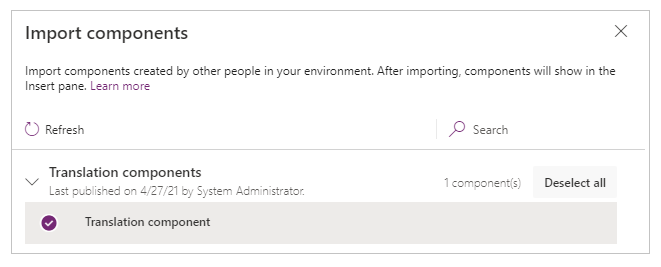
Nota
Il nome potrebbe essere diverso se hai salvato la libreria dei componenti creata in precedenza con un nome diverso.
Selezionare Importa.
Nel lato sinistro della schermata, seleziona + (Inserisci).
In Componenti della libreria, seleziona Componente di traduzione per aggiungere il componente a questa app.
Nel lato sinistro della schermata, seleziona la visualizzazione ad albero.
Seleziona il componente di traduzione.
Nella parte in alto a sinistra dello schermo, seleziona il menu a discesa dell'elenco delle proprietà e scegli la proprietà Visibile per il componente.
Imposta il valore della proprietà Visibile su falso per rendere il componente invisibile sull'app.
In Input nell'elenco dei controlli, seleziona Attiva/disattiva.
Nella parte in alto a sinistra dello schermo, seleziona il menu a discesa dell'elenco delle proprietà e scegli la proprietà OnChange per il componente.
Aggiorna la formula per la proprietà OnCheck del controllo interruttore in base a quanto segue.
Set(varLanguage,"pt-br")In questa formula, l'interruttore imposta una variabile chiamata varLanguage con il valore di "pt-br" utilizzando la funzione Set(), per il codice della lingua portoghese (BR).
Aggiorna la formula per la proprietà OnUncheck del controllo interruttore in base a quanto segue.
Set(varLanguage,"en-us")In questa formula, l'interruttore imposta una variabile chiamata varLanguage con il valore di "en-us" utilizzando la funzione Set(), per il codice della lingua inglese (US).
Nel lato sinistro della schermata, seleziona il componente di traduzione.
Nella parte in alto a sinistra dello schermo, seleziona il menu a discesa dell'elenco delle proprietà e scegli la proprietà Lingua per il componente.
Imposta il valore della formula per la proprietà Lingua su
varLanguage. La variabile varLanguage è determinata dall'interruttore configurato in precedenza. Quando l'interruttore è selezionato, la lingua è impostata su "pt-br". Se deselezionato, la lingua è impostata su "en-us".Nel lato sinistro della schermata, seleziona + (Inserisci).
Seleziona Etichetta testo.
Aggiorna il nome del controllo Etichetta in Titolo dal lato destro della schermata utilizzando il riquadro delle proprietà.
Seleziona Etichetta di testo di nuovo per aggiungere un'altra etichetta.
Aggiorna il nome del controllo Etichetta su Titolo processo.
Imposta le etichette Titolo e Titolo processo sotto il controllo di attivazione/disattivazione in modo che entrambe le etichette siano visibili.
Imposta la proprietà Text per le etichette Titolo e Titolo processo dal lato superiore sinistro della schermata in base a quanto segue.
Label Formula Title 'Translation component_1'.Labels.TitleJobTitle 'Translation component_1'.Labels.JobTitleNota
Sostituisci "Componente di traduzione_1" in questa formula con il nome del componente nella tua app, se diverso.
Allo stesso modo, puoi utilizzare etichette e proprietà diverse, come definito nel componente creato in precedenza per passare più valori di proprietà. Ad esempio, oltre a Titolo e Titolo processo, puoi creare più proprietà come Descrizione o Istruzioni nella libreria dei componenti con il testo tradotto. E poi, usa tali proprietà sulle rispettive etichette, come 'Translation component_1'.Labels.Description o 'Translation component_1'.Labels.Instructions.
Seleziona File ->Salva, aggiorna il nome della tua app, quindi seleziona Salva per salvare la tua app. Ulteriori informazioni: Salvare e pubblicare un'app
Metti alla prova la tua app con la traduzione in lingua
Ora la tua app sta utilizzando il componente di traduzione. Accedi a Power Apps e seleziona l'app da eseguire.
Quando l'interruttore è selezionato, la lingua viene modificata in portoghese (BR) per le etichette. Se deselezionato, la lingua è impostata nuovamente su inglese (US).

Con questo approccio, ora puoi creare il tuo componente con il dizionario di traduzione che si adatta alle tue esigenze aziendali. E poi, crea più app canvas che utilizzano il componente che offre agli utenti aziendali la possibilità di utilizzare lingue diverse.
Vedi anche
Aggiungere e configurare controlli
Informazioni sulle variabili
Informazioni di riferimento sulle formule